CD / DVDドライブがWindowsエクスプローラーに表示されない問題を修正
その他 / / November 28, 2021
CD / DVDドライブがWindowsエクスプローラーに表示されない問題を修正しました。 CD / DVDが最近機能を停止した場合、またはCD / DVDドライブがWindowsエクスプローラーに表示されない場合は、問題を解決するための適切な場所にいます。 最近Windows10にアップグレードした場合は、古いドライバーに互換性がなくなったか、問題が発生したために破損した可能性があります。
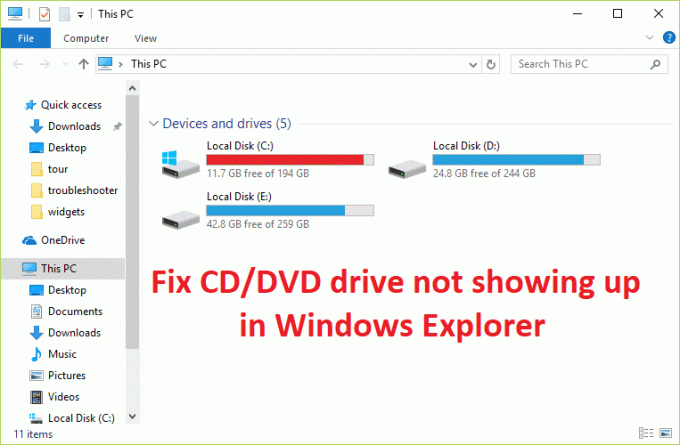
ただし、主な問題はCD / DVDドライバがWindowsから提供されているため、そもそも問題が発生していないはずです。 CD / DVD ROMが少なくともデバイスマネージャで検出されているかどうかを確認できます。検出されていない場合は、CD / DVDROMをPCに接続しているケーブルが緩んでいるか不良である可能性があります。 デバイスマネージャを開いてもCD / DVDドライブの文字が見つからない場合は、このガイドが役に立ちます。 したがって、時間を無駄にすることなく、以下にリストされているトラブルシューティングガイドを使用して、Windowsエクスプローラーに表示されないCD / DVDドライブを実際に修正する方法を見てみましょう。
コンテンツ
- CD / DVDドライブがWindowsエクスプローラーに表示されない問題を修正
- 方法1:破損したレジストリエントリを修正する
- 方法2:レジストリサブキーを作成する
- 方法3:ハードウェアとデバイスのトラブルシューティングを実行する
- 方法4:IDE ATA / ATAPIコントローラーをアンインストールする
- 方法5:CD / DVDROMドライバーを更新する
- 方法6:CD / DVDROMドライブ文字を変更する
CD / DVDドライブがWindowsエクスプローラーに表示されない問題を修正
必ず 復元ポイントを作成する 何かがうまくいかない場合に備えて。
方法1:破損したレジストリエントリを修正する
1.を押します Windowsキー+ R ボタンをクリックして、[実行]ダイアログボックスを開きます。
2.タイプ regedit [実行]ダイアログボックスで、Enterキーを押します。

3.次に、次のレジストリキーに移動します。
HKEY_LOCAL_MACHINE \ SYSTEM \ CurrentControlSet \ Control \ Class \ {4D36E965-E325-11CE-BFC1-08002BE10318}

4.右側のペインで次のを検索します UpperFilters と LowerFilters.
ノート: これらのエントリが見つからない場合は、次の方法を試してください。
5.消去 これらのエントリの両方。 UpperFilters.bakまたはLowerFilters.bakを削除していないことを確認してください。指定したエントリのみを削除してください。
6.レジストリエディタを終了し、 コンピュータを再起動します。
これはおそらく Windowsエクスプローラーの問題にCD / DVDドライブが表示されない問題を修正 そうでない場合は、続行します。
方法2:レジストリサブキーを作成する
1.を押します Windowsキー+ R to [実行]ダイアログボックスを開きます。
2.タイプ regedit 次に、Enterキーを押します。

3.次のレジストリキーを見つけます。
HKEY_LOCAL_MACHINE \ SYSTEM \ CurrentControlSet \ Services \ atapi
4.新しいキーを作成します Controller0 下 アタピ 鍵。

4.を選択します Controller0 キーを押して新しいDWORDを作成します EnumDevice1。
5.値をから変更します 0(デフォルト)から1 次に、[OK]をクリックします。

6. PCを再起動して、変更を保存します。
方法3:ハードウェアとデバイスのトラブルシューティングを実行する
1.を押します Windowsキー+ R ボタンをクリックして、[実行]ダイアログボックスを開きます。
2.「」と入力しますコントロール‘を押してからEnterキーを押します。

3.検索ボックスに「」と入力しますトラブルシューティング‘をクリックしてから‘をクリックしますトラブルシューティング。‘

4.下 ハードウェアとサウンド アイテムをクリックし、「デバイスを構成する‘をクリックして[次へ]をクリックします。

5.問題が見つかった場合は、「この修正を適用します。‘
これにより、Windowsエクスプローラーの問題にCD / DVDドライブが表示されない問題が修正されますが、表示されない場合は、次の方法を試してください。
方法4:IDE ATA / ATAPIコントローラーをアンインストールする
1.を押します Windowsキー+ R 次に入力します devmgmt.msc Enterキーを押して、デバイスマネージャを開きます。
2.デバイスマネージャーで、 IDE ATA / ATAPIコントローラーを展開します、次にリストされたコントローラーを右クリックして [アンインストール]を選択します。
![IDE ATAまたはATAPIコントローラーを右クリックし、[アンインストール]を選択します](/f/5767ef51fa66c94ad90cde24e979398d.png)
3. PCを再起動すると、WindowsはIDE ATA / ATAPIコントローラーのドライバーを自動的にインストールします。
方法5:CD / DVDROMドライバーを更新する
1.を押します Windowsキー+ R ボタンをクリックして、[実行]ダイアログボックスを開きます。
2.タイプ devmgmt.msc 次に、Enterキーを押します。

3.デバイスマネージャーで、 DVD / CD-ROMを展開する ドライブで、CDおよびDVDデバイスを右クリックし、[ アンインストール。

4.コンピューターを再起動します。
コンピューターの再起動後、ドライバーは自動的にインストールされます。 これはあなたを助けることができます CD / DVDドライブがWindowsエクスプローラーに表示されない問題を修正 ただし、一部のユーザーでは機能しない場合があるため、次の方法に従ってください。
方法6:CD / DVDROMドライブ文字を変更する
1.Windowsキー+ Rを押してから、diskmgmt.mscと入力し、Enterキーを押します。
2.次に、CD-ROM 0またはDVD(F :)を右クリックして、[ ドライバーの文字とパスを変更します。
![ディスクの管理でCDまたはDVDROMを右クリックし、[ドライブ文字とパスの変更]を選択します](/f/8ff531f800d278d5ed55d7cad8076bc7.png)
3.次のウィンドウでをクリックします 変更ボタン。
![CDまたはDVDドライブを選択し、[変更]をクリックします](/f/037293344509f22525e9cc108acdd13f.png)
4.次に、ドロップダウンから現在のアルファベット以外のアルファベットを選択し、[OK]をクリックします。

5.このアルファベットが新しいCD / DVDドライブ文字になります。
6.ドライブ文字を変更できない場合は、[追加]をクリックしますが、オプションがグレー表示されている場合は、デバイスマネージャーを開きます。
6.拡張 DVD / CD-ROM 次に、デバイスを右クリックして、 無効にします。
![CDまたはDVDドライブを右クリックし、[デバイスを無効にする]を選択します](/f/f771afaf56c5b3854702e3ca86c8df96.png)
7.もう一度 ディスクを有効にする ドライブして、上記の手順を試してください。
![デバイスが再び無効になったら、デバイスを右クリックして[有効にする]を選択します](/f/47d94ab29a282933e52b55ce34f758b8.png)
8. PCを再起動して、変更を保存します。
あなたにおすすめ:
- Windowsページファイルと休止状態を無効にしてスペースを解放する
- Windows10でセーフモードを終了する方法
- InternetExplorerからの音が出ない問題を修正
- セーフモードでのコンピュータのクラッシュを修正する方法
それはあなたが成功した場合です CD / DVDドライブがWindowsエクスプローラーに表示されない問題を修正 ただし、この記事に関してまだ質問がある場合は、コメントのセクションでお気軽に質問してください。



